Cara Mengecek Typo di Microsoft Word
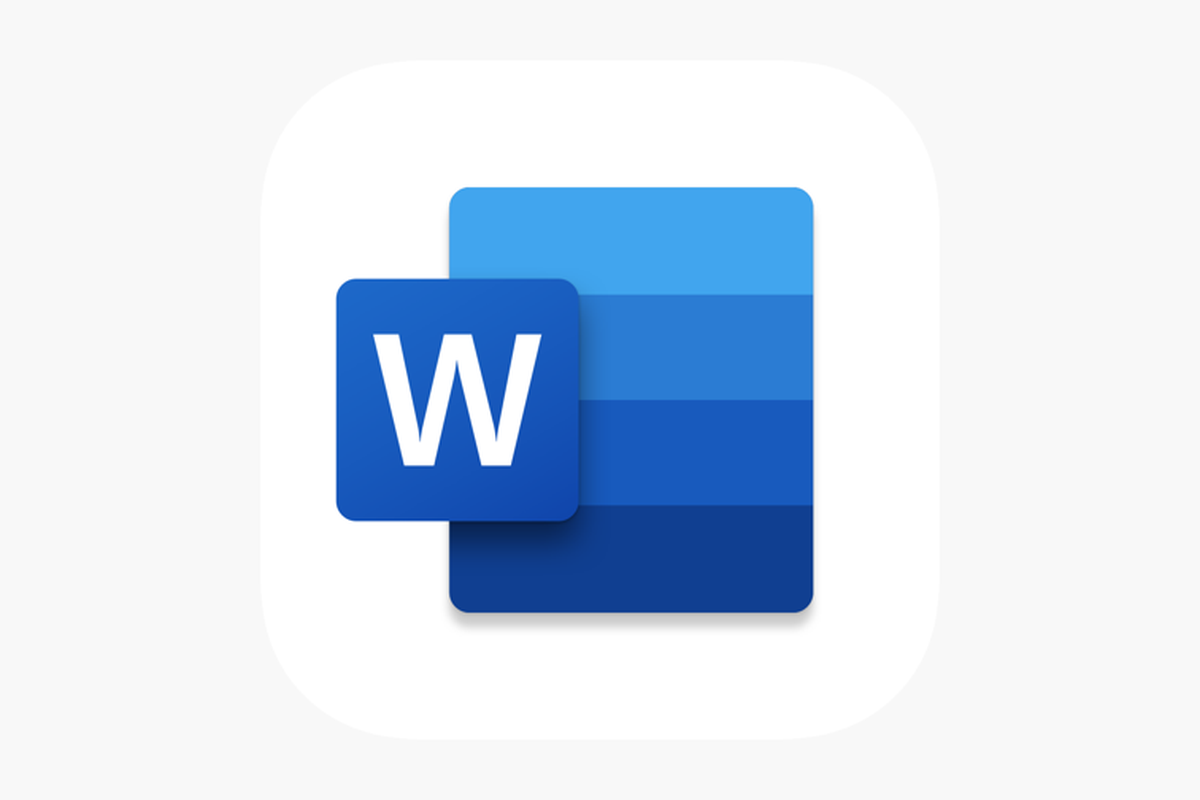
- Salah ketik (saltik) atau lebih familiar dengan istilah typo, tentu pernah dialami oleh sebagian besar orang. Kesalahan ketik dapat membuat orang lain kesulitan untuk memahami suatu kata yang terdapat pada pesan yang dikirim melalui SMS.
Namun, typo dapat berakibat fatal apabila terjadi pada proses pembuatan laporan atau surat penting. Misalnya saja saat pembuatan skripsi. Semakin banyak typo, maka akan sering pula penyusun merivisi skripsinya.
Untuk menghindari revisi skripsi atau laporan sejenis gara-gara typo, ada cara yang bisa dilakukan. Di Microsoft Word, pengguna bisa mengecek typo dengan memanfaatkan fitur "Spelling & Grammar".
Baca juga: Kenapa Sering Typo saat Mengetik?
Sesuai namanya, fitur yang satu ini dapat mendeteksi typo yang ada di dokumen Microsoft Word. Pengguna bisa memanfaatkan fitur "Spelling & Grammar" di Microsoft Word ketika sedang membuat laporan dalam bahasa Inggris atau bahasa Indonesia.
Untuk memeriksa typo di Microsoft dalam bahasa Indonesia, Anda perlu mengubah pengaturan bahasa di Microsoft terlebih dahulu. Caranya adalah sebagai berikut.
Baca juga: Gara-gara Typo, Sebagian Internet Dunia Tumbang
Cara mengubah bahasa Indonesia di Microsoft Word
- Klik opsi bahasa yang bisa ditemukan di bawah menu "Add to Dictionary"
- Cari opsi "Indonesian" dan tekan tombol "OK"
- Anda akan diminta untuk mengunduh opsi bahasa Indonesia ke dalam Microsoft Word
- Tekan tombol "Download" yang terletak di bawah menu bar untuk mengunduh kamus Bahasa Indonesia ke Microsoft Word
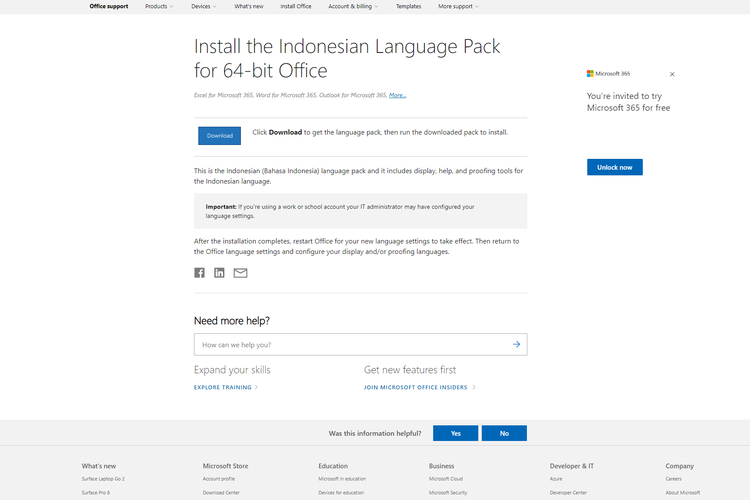 /Kevin Rizky Pratama Cara mengecek typo dalam Bahasa Indonesia di Microsoft Word
/Kevin Rizky Pratama Cara mengecek typo dalam Bahasa Indonesia di Microsoft Word- Browser akan secara otomatis mengakses situs Microsoft Support. Pada halaman tersebut, tekan tombol "Download" untuk mengunduh file Bahasa Indonesia yang diperlukan
- Setelah proses download selesai, tekan file "OfficeSetup.exe"
- Lakukan proses instalasi dan tunggu hingga selesai.
Baca juga: Cara Memunculkan Fitur Ruler di Microsoft Word
Setelah proses instalasi selesai, buka kembali dokumen di Microsoft Word untuk mengecek naskah yang typo di Microsoft Word. Berikut caranya, sebagaimana dihimpun KompasTekno dari situs Microsoft Support.
Cara mengecek typo di Microsoft Word
- Buka aplikasi Microsoft Word
- Klik menu-bar "Review" > "Spelling & Grammar"
- Sebuah panel baru akan muncul di sisi kanan lembar kerja
- Pilih dan blok seluruh kalimat yang ingin dicek typo.
- Klik menu-bar "Review" > "Spelling & Grammar"
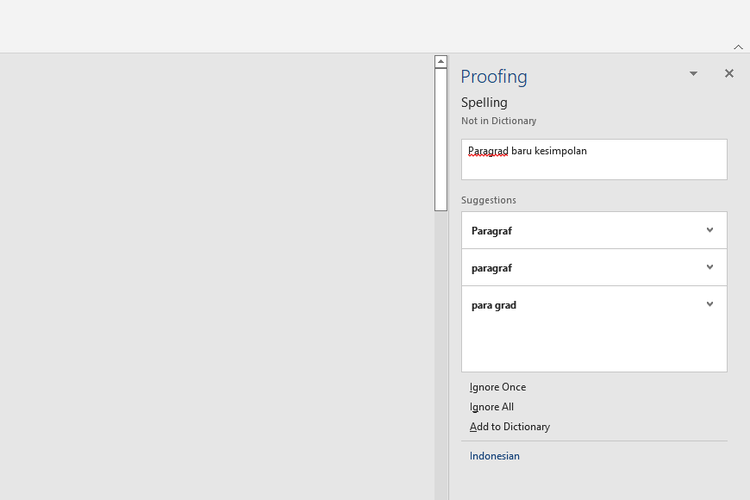 /Kevin Rizky Pratama Cara memperbaiki typo di Microsoft Word.
/Kevin Rizky Pratama Cara memperbaiki typo di Microsoft Word.- Panel tersebut akan menampilkan kata yang typo atau terdapat kesalahan dalam pengetikkan.
- Kata yang typo akan ditandai dengan garis bawah berwarna merah
- Untuk memperbaiki ejaan kata yang salah, klik kata dengan ejaan yang benar.
Baca juga: Cara Membuat Daftar Tabel Microsoft Word dengan Mudah
Demikian cara mengecek typo di Microsoft Word untuk mengurangi kesalahan ketik di naskah skripsi, thesis, maupun laporan sejenis lainnya.
Terkini Lainnya
- Segini Mahalnya Harga iPhone Jika Dibuat di Amerika
- Ini Harga iPhone 11, 11 Pro, dan iPhone 11 Pro Max Bekas Terbaru, Mulai Rp 5 Jutaan
- Daftar Operator Seluler yang Menyediakan eSIM di Indonesia
- 5 Fungsi LAN dalam Jaringan Komputer Perlu Diketahui
- Nothing CMF Buds 2 Diam-diam Muncul di Situs Resmi, TWS Murah dengan ANC
- Spesifikasi Laptop untuk Tes Rekrutmen Bersama BUMN 2025, Penting Diperhatikan
- OpenAI Siapkan Media Sosial Mirip X, Berbasis ChatGPT
- Sidang Antimonopoli Meta: Mark Zuckerberg Bisa Dipaksa Jual Instagram dan WhatsApp
- Telkomsel Rilis Paket Bundling iPhone 16, Rp 50.000 Kuota 58 GB
- Daftar HP yang Mendukung eSIM di Indonesia
- Membawa Inovasi AI Lebih Dekat ke Semua Orang
- Samsung Rilis Galaxy A06 5G Edisi Free Fire, Banyak Aksesori Bikin "Booyah"
- Apakah iPhone XR Masih Layak Beli di Tahun 2025? Begini Penjelasannya
- Apa Itu eSIM? Begini Perbedaannya dengan Kartu SIM Biasa
- Huawei Pastikan Ponsel Lipat Tiga Mate XT Ultimate Rilis di Indonesia
- Cara Menyembunyikan Foto dan File Penting di HP Android
- Ini Sebab Google Indonesia Tidak Muncul di Halaman PSE Kominfo meski Sudah Daftar
- Dota, Counter Strike, Steam, dan Epic Games Terancam Diblokir Tengah Malam Nanti
- Cara Membuat Background Twibbon Transparan dengan Mudah dan Gratis
- Batas Pendaftaran PSE Nanti Malam, Platform Digital yang "Bandel" Akan Diblokir Besok